- 控制面板→程序→程序和功能→启用或关闭windowns功能,启用以下功能
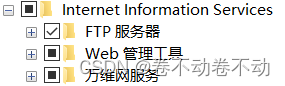
- 搜索iis控制台并打开
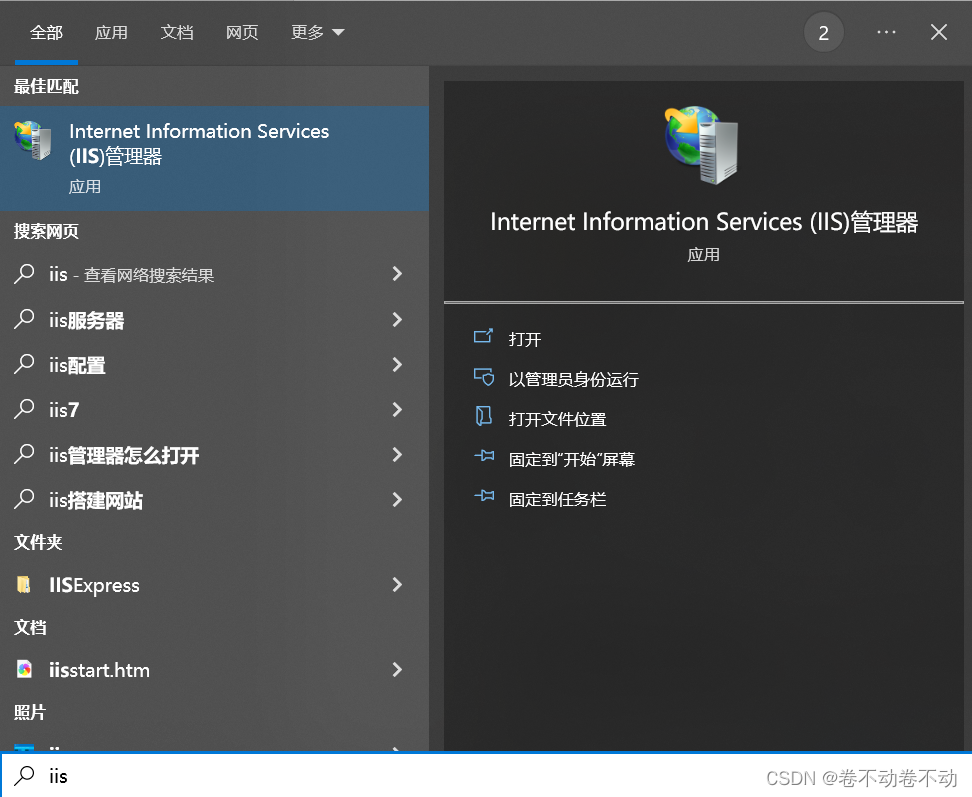
- 右键左侧菜单的“网站”,选择添加ftp站点
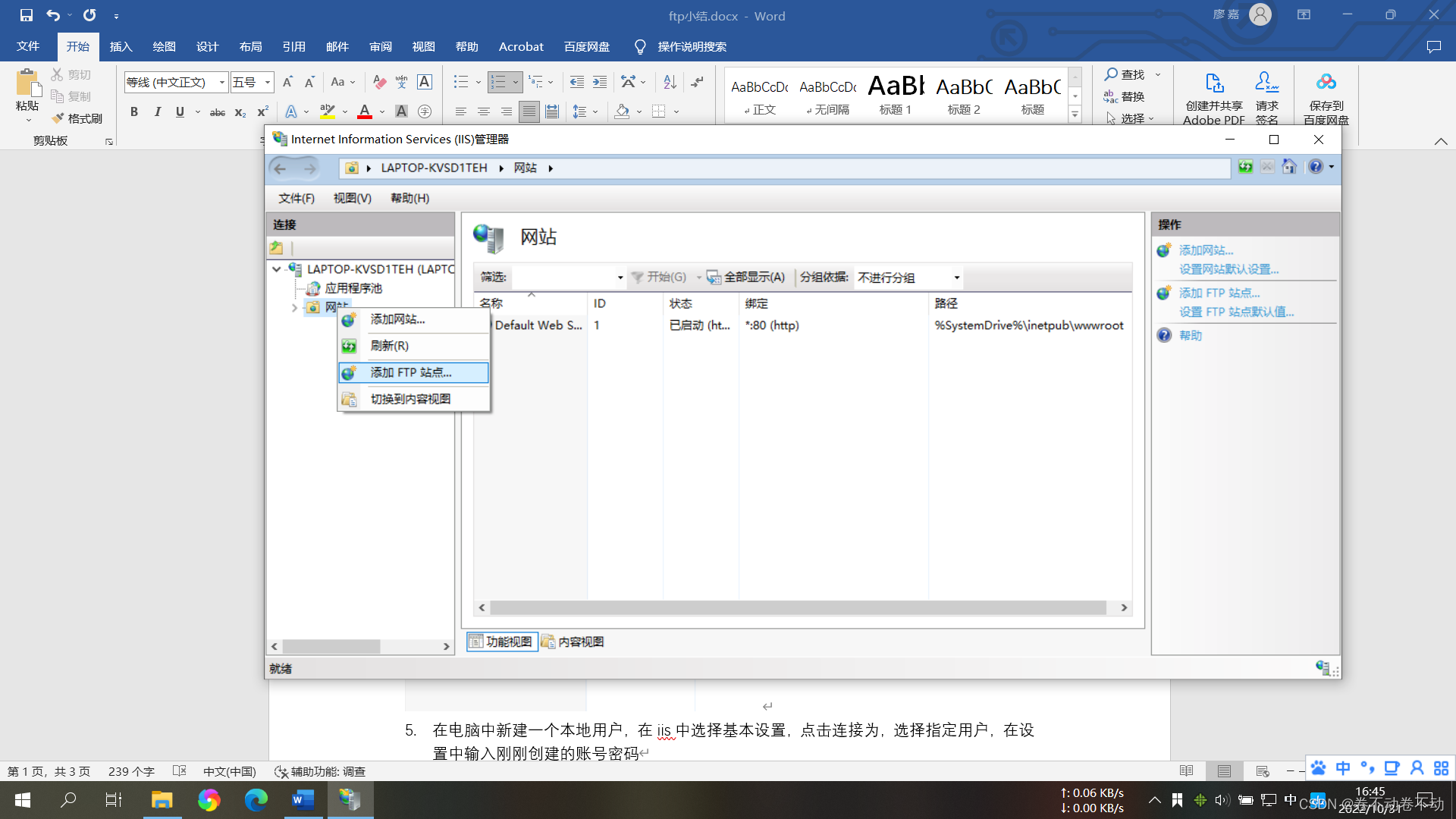
- 为新站点取名,物理路径选择要分享的文件夹
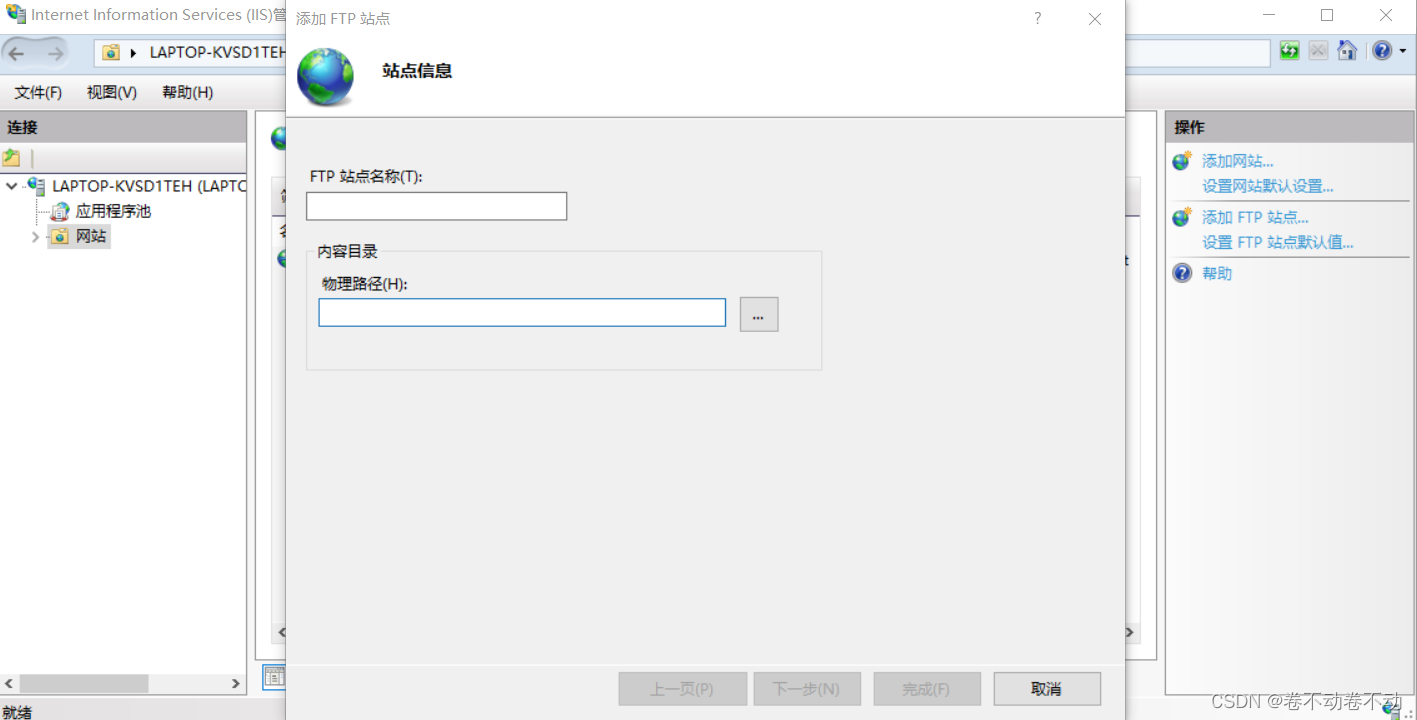
- 在ip地址中填入本机ip,选择无ssl(ssl看个人需求)
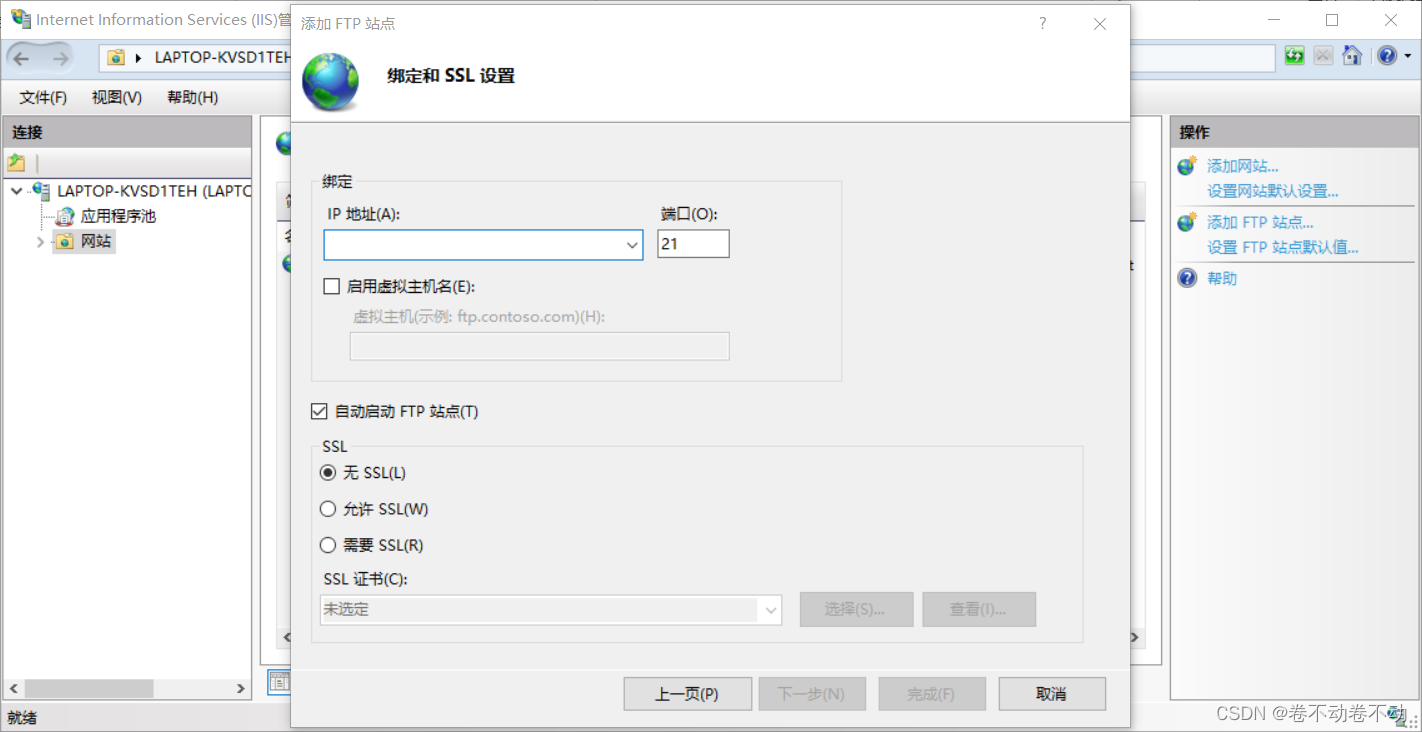
- 下一步在身份验证中勾选基本,授权暂时选择未选定
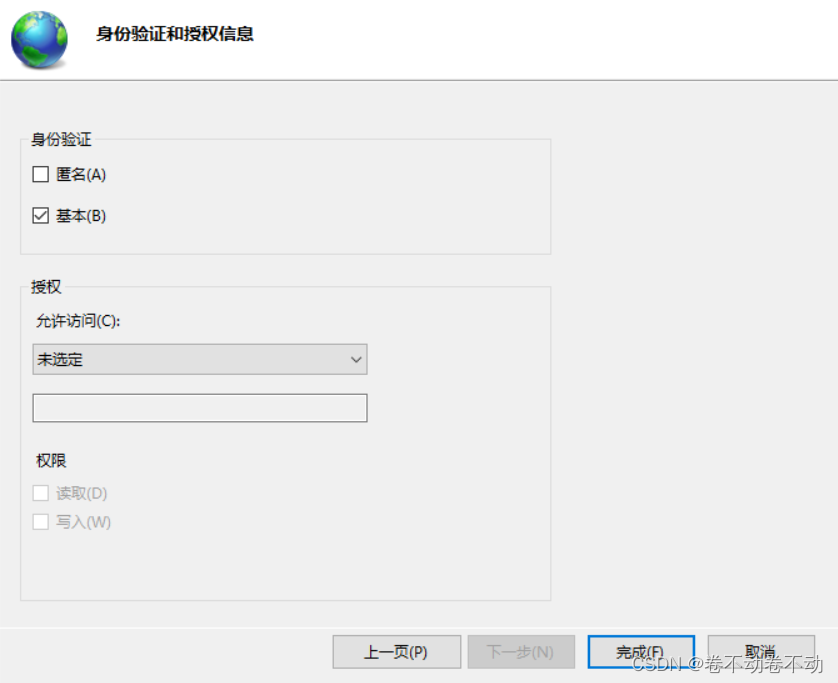
- 在电脑中新建一个本地用户(创建用户可参考 https://zhidao.baidu.com/question/193240978216529178html )
- 在iis中选择基本设置
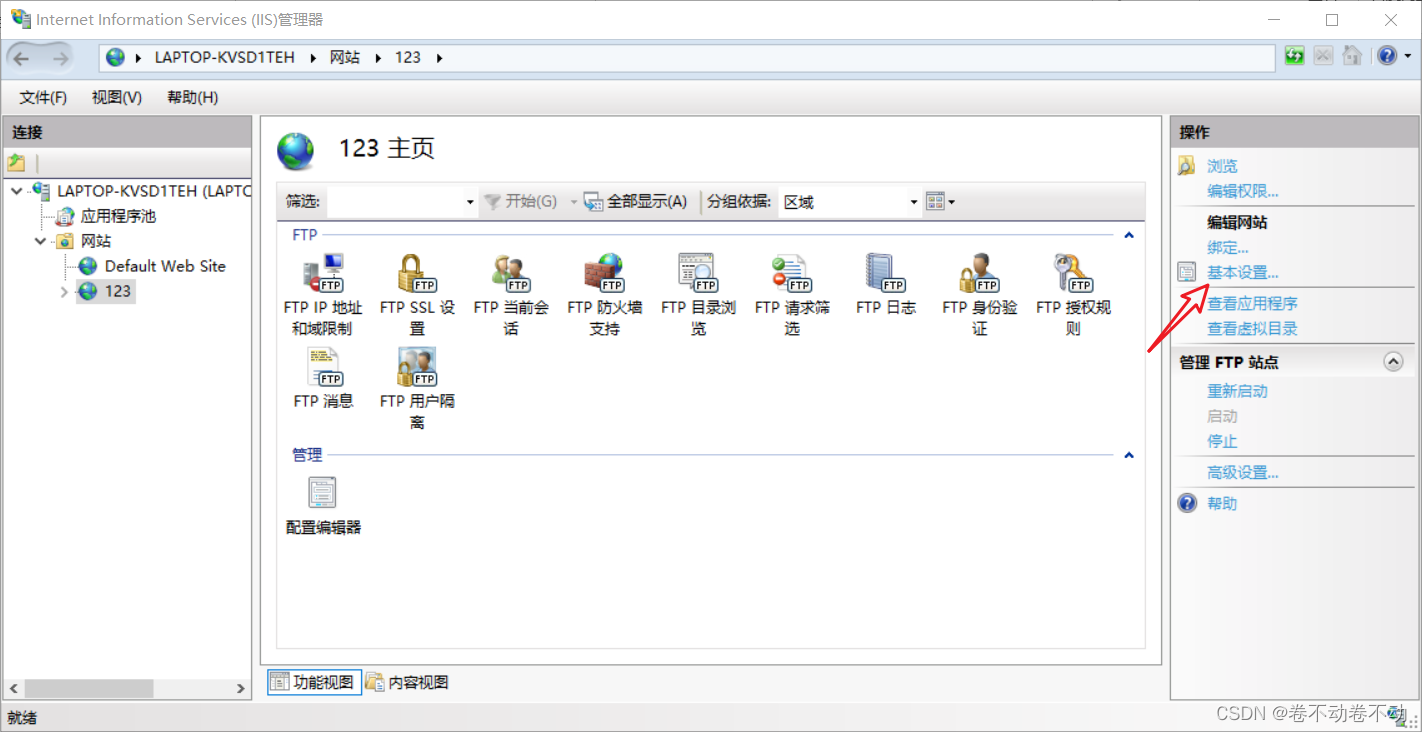
- 点击连接为
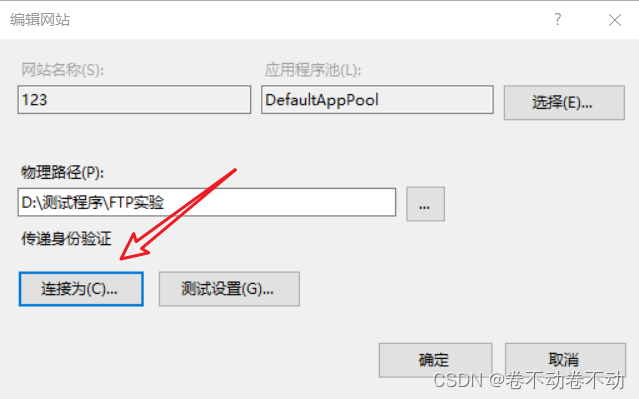
- 选择指定用户,点击设置,在设置中输入刚刚创建的账号密码,然后全部确认
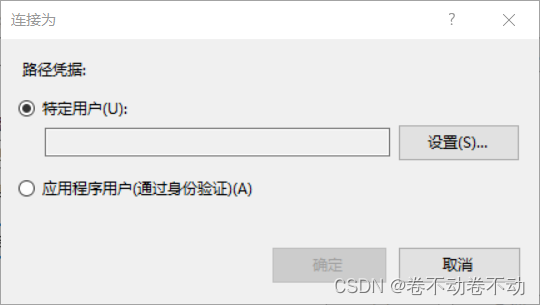
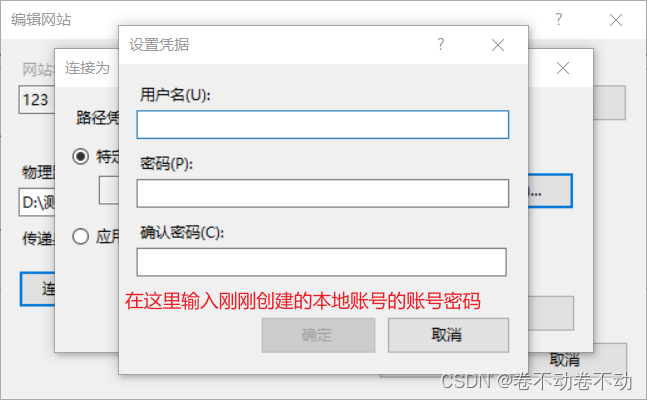
- 在文件管理器中右键要分享的文件夹→属性→共享→在下拉菜单中选择刚刚创建的用户,点击添加
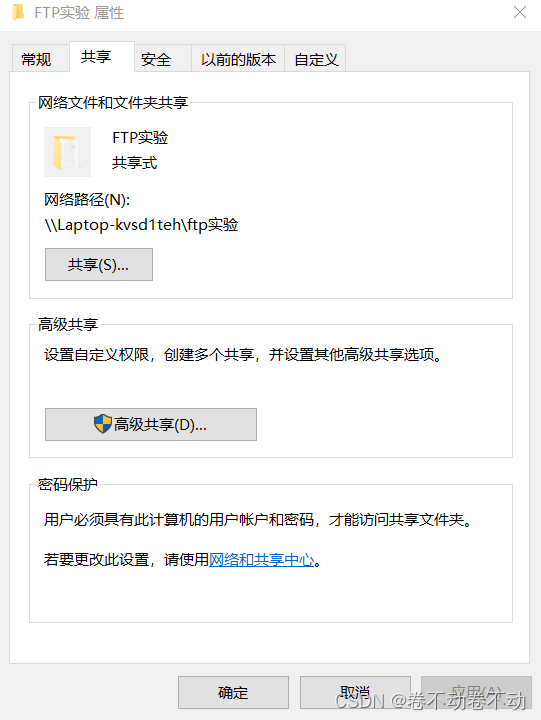
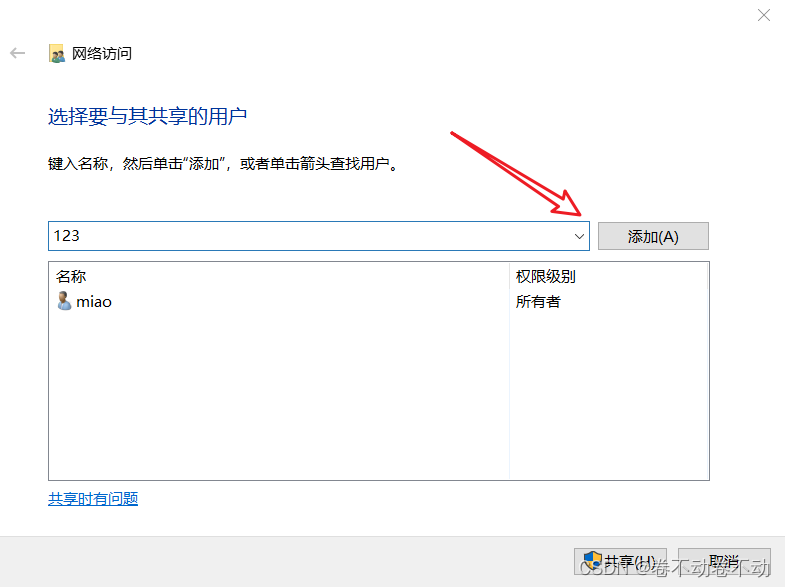
- 在权限级别中将该用户权限改为”读取/写入”(看个人需求)
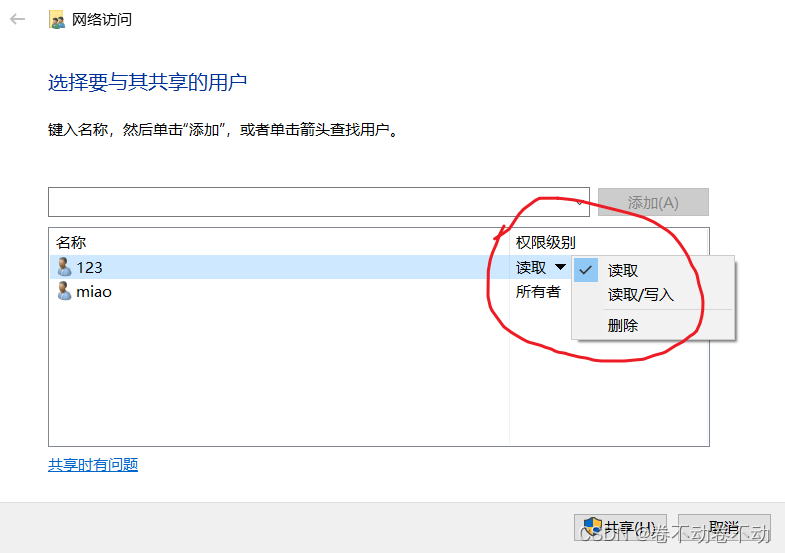
- 选择ftp授权规则,选择添加允许规则,选择指定的用户,输入刚刚创建的用户名
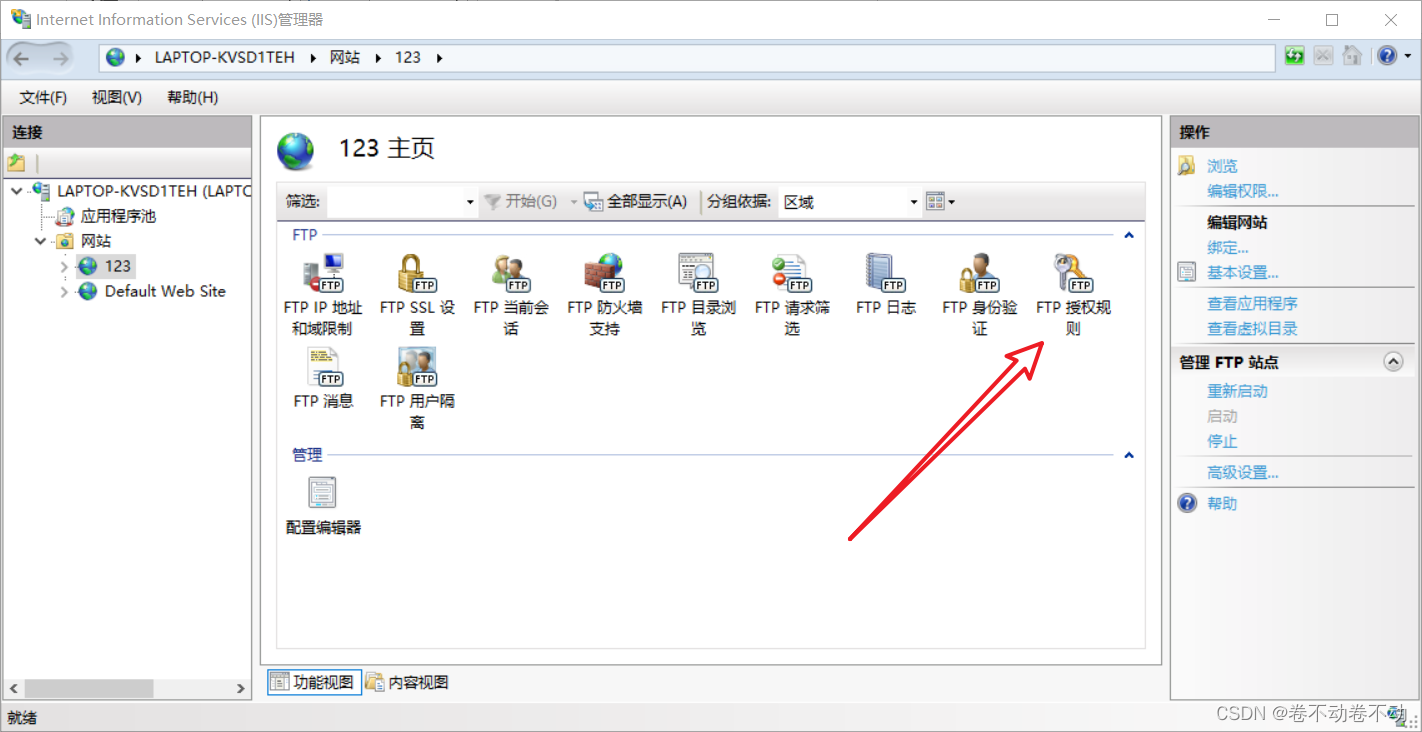
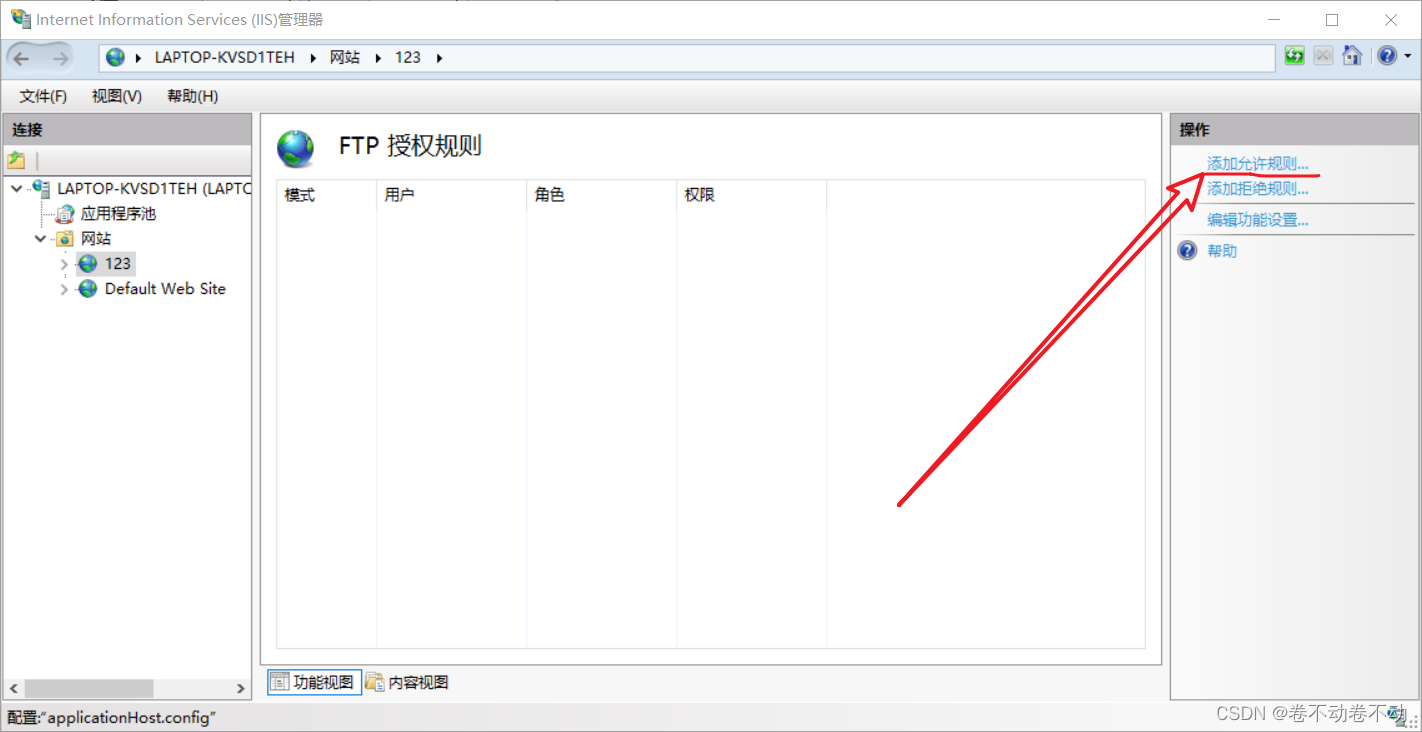
- 选择添加指定的用户,输入刚刚创建的用户名,权限勾选读取写入
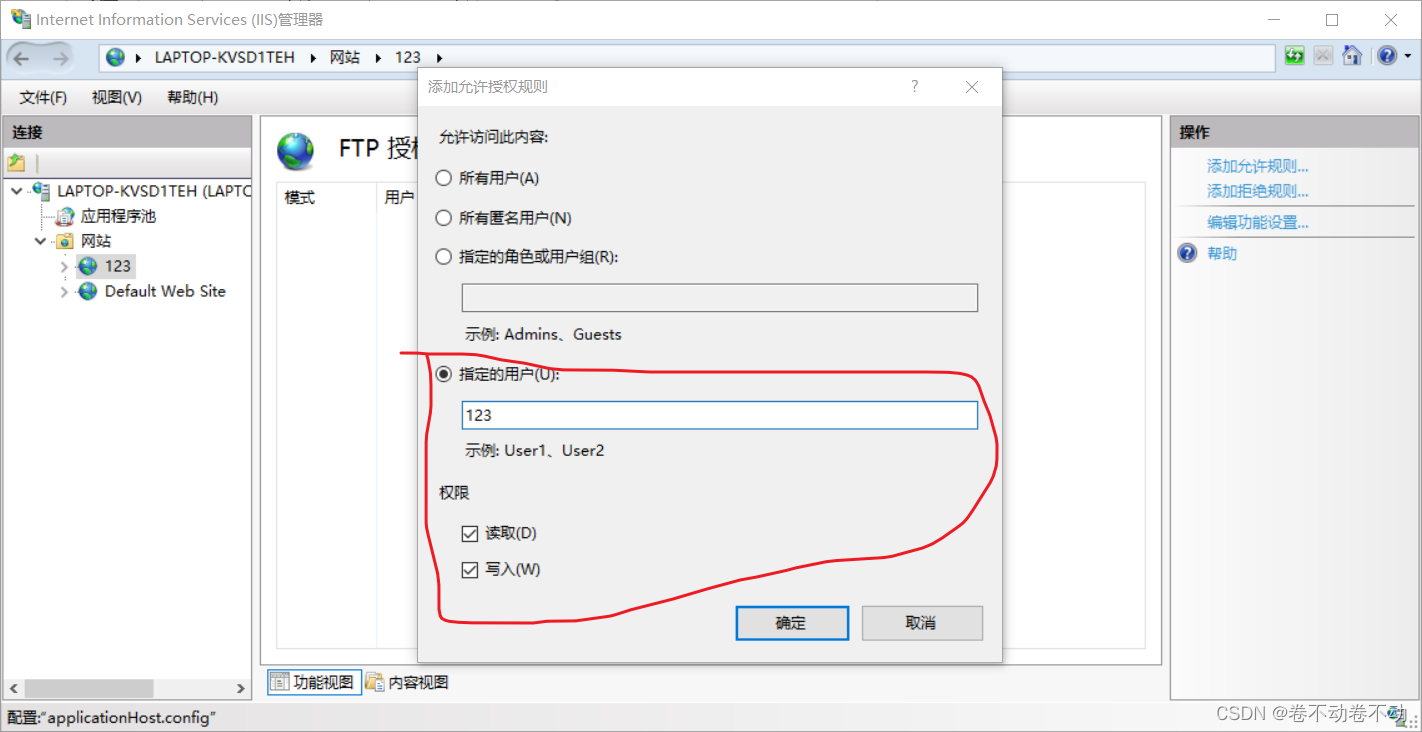
- 通过控制面板进入windows防火墙,为FTP服务器(也可能是英文的FTP服务)程序放行
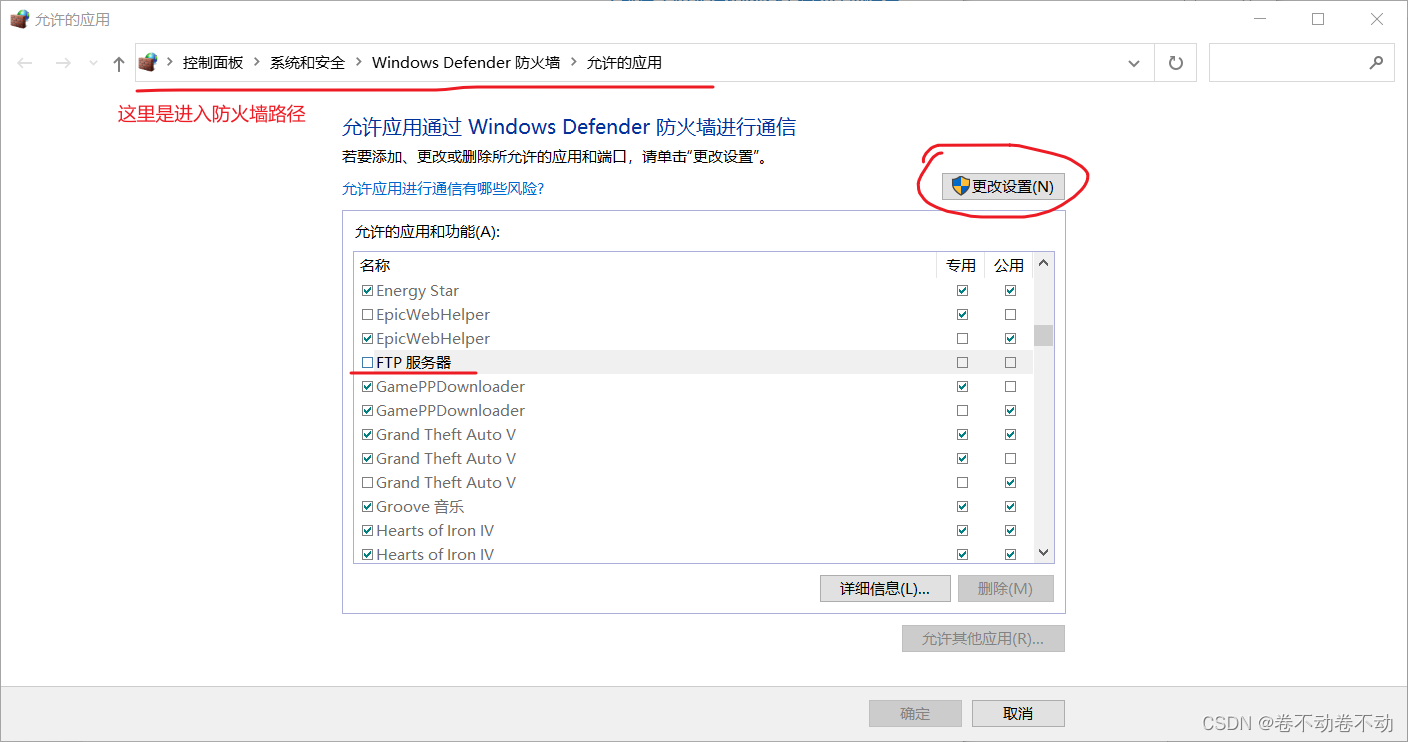
- 通过ftp//:ip/并输入账号密码访问
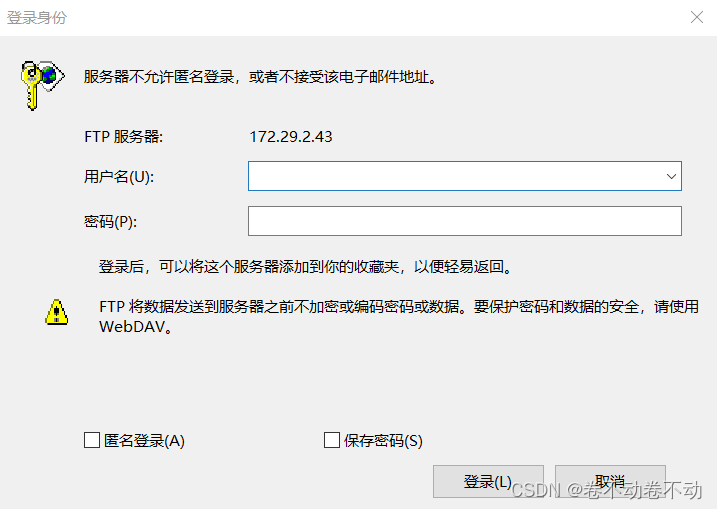
本文转载自: https://blog.csdn.net/m0_62481484/article/details/128167366
版权归原作者 卷不动卷不动 所有, 如有侵权,请联系我们删除。
版权归原作者 卷不动卷不动 所有, 如有侵权,请联系我们删除。